
お手頃なペンタブの1つ「XP−Pen Deco01」を購入しました。
使用感のレビューや、初期設定の方法(Mac)などを紹介します。
XP−Pen Deco01を検討中の方は、ぜひ参考にしてくださいね。
スポンサードリンク
目次
XP−Penってどんなメーカー?
液タブや板タブ、デジタル絵向けのペンなどを扱うブランドです。
同製品メーカーの中では安価なようですが、国産ではなく中国産の模様。
近年はHanvon Ugeeグループの子会社となっています。
Deco01の特徴
今回購入したのは、XP−PenのDeco01というモデル。
Decoシリーズは、カスタマイズができるキーがついた薄型のタブレットです。
バッテリーフリーのスタイラスペンが付属しています。
Windows®7/8/10、MacOsX®10.10以降に対応する商品です。
魅力はなんといっても”安さ”
楽天やアマゾンで購入すれば、6.25インチの製品で約6,000円です。
ペンタブブランドで人気のワコムの類似サイズ品と比較しても、半額以下の価格で入手できます(比較対象:Wacom Intuos Mediumu)。
初心者が気楽に手を出しやすい価格帯といえるでしょう。
XP−Pen Deco01を早速開封!
板タブとペン以外の同梱物には、グローブ、ペンスタンド、USBケーブルがついていました。
板タブ全体の大きさは、幅がMacBookAirより少し大きく、高さは若干足りないくらい。
重さは片手で軽々持てる程度で、とっても薄いです。


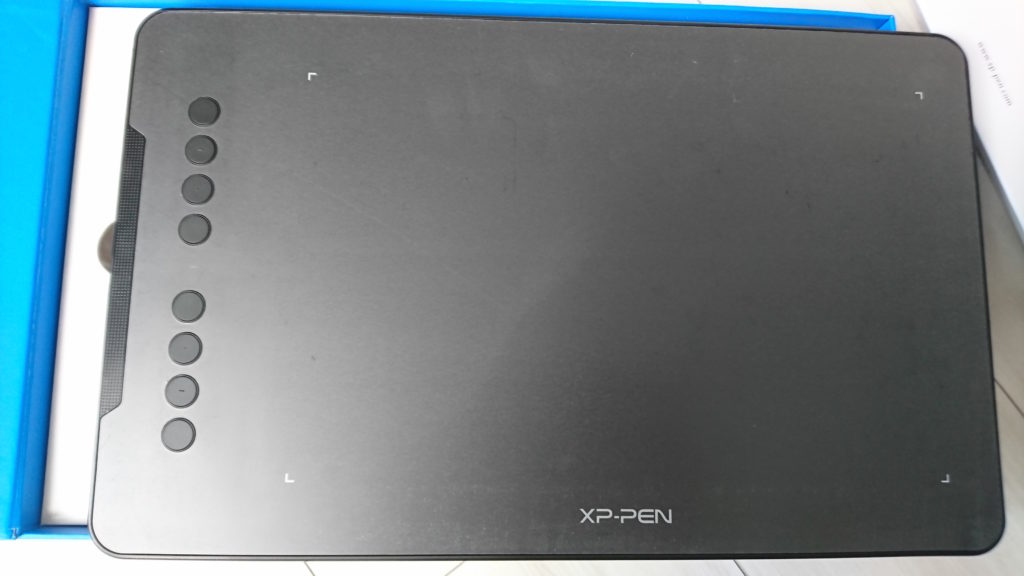
スポンサードリンク
MacでXP−Pen Deco01の初期設定をする方法
以下の公式サイトにアクセスし、お手持ちの製品をカテゴリから探します。
ソフトウェア&ドライバー一覧が出てくるので、最新のものをダウンロードしてください。
ダウンロードしたファイルを開き、インストールを完了させましょう。
ここから初期設定を行いますが、下記公式サイトでわかりやすく説明されているので、こちらを確認するのがおすすめです。
Mac OS Mojave (10.14)でXP-Penドライバーを利用される方法|XP-PEN公式サイト
XP−Pen Deco01の使用感は?
初のペンタブということで、他の機種と比較ができない点はご了承ください。
個人的には描きやすさに問題なく、認識もスムーズで細かい描写にも対応していると感じました。
筆圧を感知する仕様となっており、強く描けば濃く太く、弱く描けば薄く細い線を描けます。
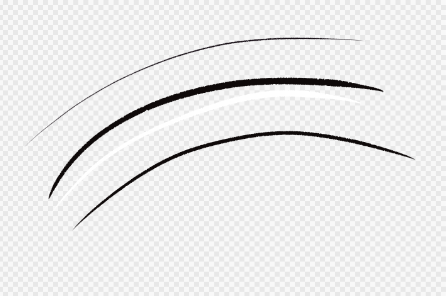
描いた後のタブレットはすぐに線だらけになりますが、これも板タブ自体が初使用なので当たり前なのかどうかがわからないところ…。
難点は、表面のフィルムが浮きやすい(気泡のようになる)ところ。
価格相応ということかもしれません。
描いていて浮いた部分にペンが引っかかることがたまにあるので、同じサイズの用紙を上に乗せて描いています。
プロが本格的に使うような物ではないですね。
値段相応で初心者が手始めに使う分にはアリ
価格と基本的な使いやすさを見ると、ペンタブ初心者が買いやすい商品ではあると思います。
まずはデジタルイラストの描き方を身に付けたい、そう思う人にはおすすめです。
上述したフィルム浮きなどの観点から、プロとして本格的に使うには不相応でしょう。
ビギナーが1ステップ目に手に取る商品としては、十分使えるペンタブだと思いますよ。
上達したら本格的なアイテムに買い替えを検討すれば良いでしょう。
商品を購入する
XP−Penの他の商品も見てみる
初心者向けのDECOシリーズの他、本格的なモデルのArtistシリーズ、持ち運びが便利なDECO miniシリーズなど、たくさんのペンタブ製品がありますよ。
以下の公式サイトより、自分にあった製品を選んでみてくださいね。
スポンサードリンク
